Dropboxが昨日から、ベータ版の新機能を使うと最大5GBの追加容量をあげますよキャンペーンを始めた。
- (2/1) - Experimental Forum Build - 1.3.12 « Dropbox Forums(http://forums.dropbox.com/topic.php?id=52900
)
- Dropbox、ベータ参加で最大5GBの無料ストレージを追加提供 -- Engadget Japanese(http://japanese.engadget.com/2012/02/03/dropbox-5gb/
)
どういうことかというと、DropboxがインストールされているパソコンにデジカメやiPhoneをつなぐと写真や動画が自動的にDropboxフォルダ(内の「Camera Uploads」フォルダ)にコピーされる新機能を設けた、ついてはこの「Dropboxカメラインポート」機能で写真や動画を500MBアップロードするたびに、500MBの追加容量を5GBまでプレゼントしましょうという話。太っ腹!
500MBもの写真や動画をどうやって用意しよう。我が家にはパソコンに直結できるタイプのデジカメはない(追記:メモリカードをパソコンにつないでもOKだった)。iPhoneで動画を撮ればけっこう大きくなる。iPhone 4Sの動画はフルHDだからすぐ大きくなって、3分くらい撮るともう500MBになる。ということは、なんでもいいから30分撮りっぱなしにすればいいのか。
いやそんなことはなく、動画の編集機能を使って「新規保存」すれば実時間をかけずに大容量の動画を生成できる。
- 3分くらいの動画を撮る
- 撮った動画を「写真」アプリで開く
- 動画の再生画面上部にあるサムネイルバーの右端(など)をタップする
- サムネイルのバーがオレンジの枠になり、右上に「トリミング」ボタンが表示される
- この状態で「トリミング」をタップする
- 「新規クリップとして保存」を選択

これでよし。何度かくり返し、あまり時間をかけずに5GBの動画を作ることができた。
iPhoneをパソコンにつなぐと「Dropbox Photo Import」のダイアログボックスが表示される。「Start Import」をクリックすれば動画がDropboxの「Camera Uploads」フォルダにいったん転送される。動画がネット上のDropboxサーバにアップロードされれば追加容量をもらえる寸法だ。が、これはすごく遅いのでじっとがまん。
(Windowsでうまくいかないときは「自動再生」コントロールパネルでDropboxに関連づけるとアップロードが始まる由)

「▲5 files」のところを見ると169.2kbpsしか出ていない。光回線なのに。ほかのデータのやり取りをじゃましないよう、Dropboxのアップロードはゆっくりされるようになっているのだった。
そもそもDropboxってなに
Dropboxは、複数マシンでファイルの同期をしてくれるサービス。
あっちのマシンで入れたファイルが自動的にこっちのマシンにもコピーされるし、こっちのマシンで編集したファイルの更新があっちのマシンにも反映される。インターネットにつながってさえいればネットワークの設定などは考えなくてもよい。
Dropboxに入れたファイルはブラウザから見ることもできるので、自分のマシンがない場所であのファイルが急に必要になったというときでもDropboxのサイトにログオンすればダウンロードできる。
新しいパソコンを買ったときも、Dropboxをインストールして同期が終わればDropboxフォルダの中身はもう全部新マシンに入っている。ファイルの変更履歴もある程度保存されるので、Dropboxのフォルダ内のファイルなら、うっかり上書きしてしまっても復元できる。便利!
Dropboxの容量は新規登録時に2GB。月額10ドル(または年間100ドル)払うと50GB、月額20ドル(または年間200ドル)払うと100GBに増量できる。
初めての人は下のURLから登録すると今回の増量キャンペーンとは別に、あなたとわたしに256MBの追加容量がおまけされます。すごく便利なのでぜひどうぞ。
追記:翌日…
- もともと4.5GBだった総量が9.5GBになった
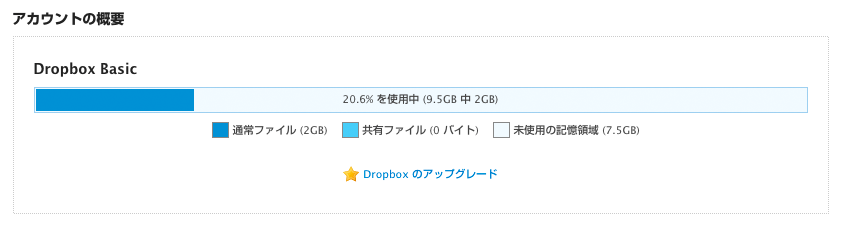
問題なくアップロードできたら動画ファイルは削除してよい。増量キャンペーンはあくまで新機能のテストのためなので、なにかあったら報告してあげましょう。

